轻松掌握,PPT 幻灯片批注插入秘籍
在日常的工作和学习中,我们常常需要使用 PPT 来进行演示和展示,而在制作 PPT 的过程中,插入批注这一功能有时能为我们带来极大的便利,就为您详细介绍在 PowerPoint 演示文稿中于幻灯片里插入一条批注的方法。
想要在 PPT 中插入批注,第一步要打开您的 PowerPoint 演示文稿,找到您想要添加批注的幻灯片,将鼠标指针放置在您希望添加批注的位置。
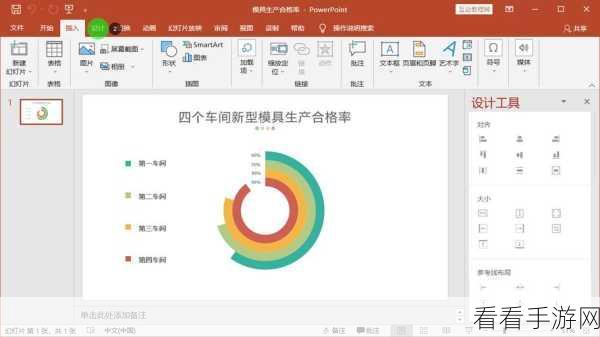
您需要在菜单栏中找到“审阅”选项,点击“审阅”后,您会看到一系列相关的功能按钮,其中就有“新建批注”的按钮。
当您点击“新建批注”按钮后,会弹出一个输入框,在这个输入框中,您可以输入您想要添加的批注内容,输入完毕后,点击输入框以外的任意位置,批注就成功添加到幻灯片中了。

添加的批注会在幻灯片的右上角显示一个小的批注图标,将鼠标指针移至该图标上,就可以查看批注的具体内容,如果想要编辑或删除批注,只需再次点击“审阅”选项,然后选择相应的编辑或删除按钮即可。
掌握在 PPT 幻灯片中插入批注的方法,能让您的演示文稿更加丰富和完善,有助于更清晰地表达您的想法和观点。
文章参考来源:日常工作和学习中的经验总结
